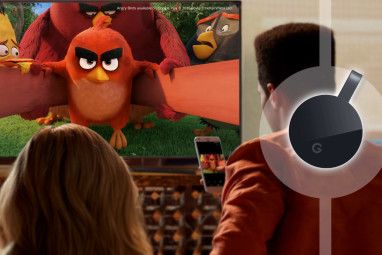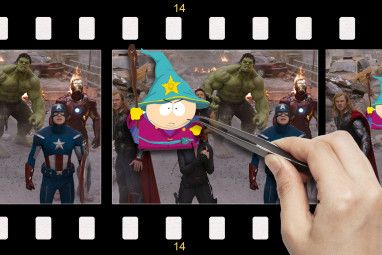您需要远程控制Kodi,但对默认的远程控制选项不满意吗?许多替代的Kodi遥控器都在那里,分为不同的类别。让我们看一下可用的解决方案,以便为您找到最佳的Kodi遥控器。
不同类型的Kodi遥控器
您已经在使用的Kodi遥控器就是这些标准之一。类型。但是,它是哪一个?如果您决定切换,它会提供什么?
让我们深入了解这些Kodi遥控器的替代品。
1。 MCE遥控器
如果您正在寻找专用的低成本选件,那么与MCE兼容的遥控器应该是您从沙发上远程控制Kodi的第一个电话口。
MCE遥控器通常随USB红外接收器一起提供,几乎总是开箱即可使用。另外,它们的功能包含在多合一遥控器中,因此,如果您有一个遥控器,您会发现它可以在Kodi上使用。
2。用于Kodi的无线和蓝牙遥控器
许多媒体中心都配备了无线(RF)或蓝牙遥控器,或者至少具有使用它们的选项。如果安装了Kodi的设备具有这样的遥控器,那么您应该可以使用它。
这些遥控器(例如Rii Backlit Air Mouse 2.4G MX3 Pro)非常适合导航菜单和选择媒体。遗憾的是,即使使用屏幕键盘,输入文本也可能很慢,但这是为方便遥控器使用而付出的代价。但是,最近的遥控器通常带有内置键盘。
同时,如果不包含或不支持此类设备,请查看USB端口是否空闲。如果是这样,您也许可以连接带有自己(预先配对)的加密狗的无线或Bluetooth Kodi遥控器。
3。兼容CEC的遥控器Kodi
现在,这可能会让您感到惊讶。如果您的高清电视具有HDMI-CEC(或简单的CEC或其他类似标题)功能,则您的电视遥控器可以控制Kodi。
您需要查看电视的文档才能找到要删除的内容。启用它。请注意,基于“消费电子控制"的缩写,不同的制造商给该技术使用了不同的名称。谷歌搜索电视型号名称,“ + CEC"一词将在此处有所帮助。
对于许多人来说,这将是迄今为止Kodi遥控器最方便的选择。它可以使用与电视相同的设备来控制媒体中心。更少的遥控器可以使生活更简单。
4。为Kodi使用游戏控制器
拥有哪种游戏控制器真的没关系。如果具有USB电缆,几乎可以肯定它可以与Kodi一起使用。如果您在游戏机上安装了Kodi,则只需使用Xbox One控制器,PS4控制器或任何其他工具对其进行控制。甚至可以使用复古游戏设备来远程控制Kodi。
Once connected, you may need to do some configuration. In Kodi, go to Settings & System Settings and select Input & Configure attached controllers. Here, you’ll find the controller mapping window. Click Select to start, then press each button (or move the thumbstick) as it is highlighted on screen.
Soon you should have configured the controller to work with Kodi. Note that if you make a mistake, you can Reset and redo the process.
5。在您的智能手机或平板电脑上尝试Kodi远程应用


是否在寻找更方便的东西?有一款适用于Android和iOS的官方Kodi远程应用,可让您完全控制媒体中心。使用触摸屏遥控器,您甚至可以更轻松地输入文本,因为它是通过设备键盘发送的。
即使您不使用官方的Kodi远程应用程序(可能存在兼容性问题),第三派对选项可用。而且,如果您仍然遇到问题,也可以改用Kodi网络界面。尽管比应用程序要慢,但Web界面仍然可以方便地实现便捷的远程操作。
下载:适用于Android的Kore Official Remote(免费)
下载: 适用于iOS的官方Kodi Remote(免费)
6。用于Kodi的家庭自动化控制系统
已生产出具有Kodi功能的几种专业级产品。但是,这些不是专门针对Kodi的。而是,这些系统可以控制家庭中的其他技术。
Kodi的开发人员已经致力于将这些技术与Kodi集成在一起,并且经常与专用的移动应用程序结合使用。来自Allonis,Total Control,Control 4,iRidium Mobile和Crestron的设备都属于此类别。
更多详细信息和系统提供商的最新列表可以在Kodi Wiki上找到。<
7。 Kodi语音控制远程应用程序
一些语音控制选项也可用于Kodi远程控制。目前,这些功能以第三方移动应用程序的形式出现,尽管将来家庭自动化系统很有可能会引入语音命令。
语音控制应用程序可以让您摆脱拇指的烦恼指示科迪该怎么做。想要启动YouTube吗?没问题:问一下!
下载: Yatse:针对Android的Kodi Remote Control and Cast(免费)
下载:适用于Android的Unified Remote(免费)
8。带键盘的远程控制Kodi
需要低预算的物理解决方案吗?您可以只使用键盘来遥控您的Kodi。也许您正在考虑使用典型的USB键盘,并且地板上有长电缆。这是一个选项,但并不完全理想。其他键盘也可以使用。
我们已经研究过Wi-Fi和蓝牙遥控器,但是有些手持式蓝牙键盘的工作方式相同。
毕竟,这很困难使用Kodi(并搜索内容)而不输入文本。当然,屏幕键盘已经足够了,但这已经足够了。
也许您希望键盘和鼠标组合并带有内置触摸板。或标准遥控器大小的手持式键盘。无论您对大小和连接性的偏好如何,键盘都应该在您的愿望清单上。
9。使用浏览器扩展程序作为Kodi遥控器
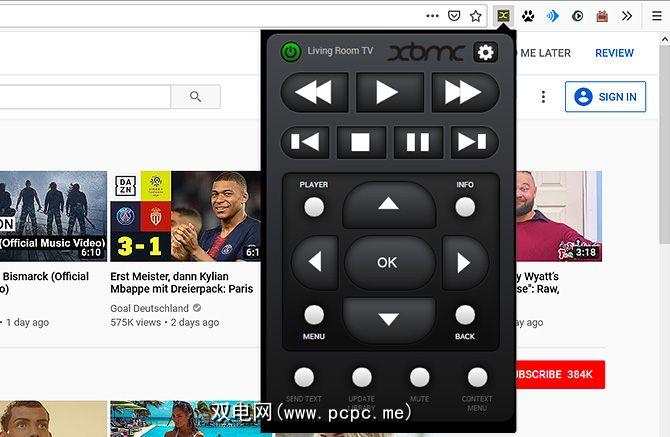
想尝试一些不同的东西吗?如果您使用Mozilla Firefox或Google Chrome,则可以使用各种浏览器扩展来远程控制Kodi。
Chrome的示例包括:
还有许多其他功能。与扩展一样,花些时间检查评论以确保它们符合开发人员的目的。
请查看我们针对Firefox的Kodi扩展汇总,以获取有关该浏览器的相关建议。
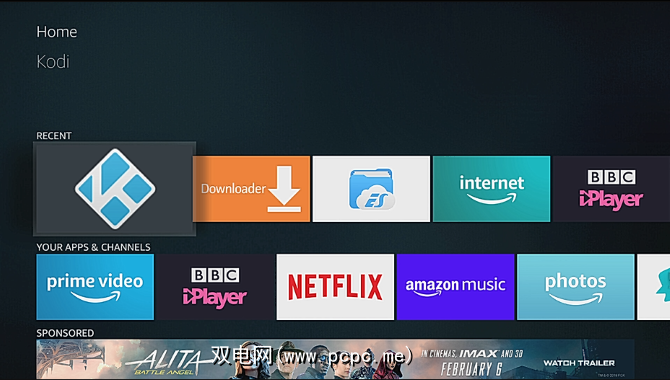
使用Amazon Fire TV或Fire TV Stick,Roku,Apple TV或几乎其他任何媒体流媒体吗?您的设备可能有一个Kodi版本。
因此,使用已经拥有的遥控器很有意义。在某些情况下,这可能并不理想。例如,如果您对Kodi的屏幕键盘特别不满意,则标准遥控器可能不适合您。
另一方面,这些遥控器在设计时考虑了舒适性和功能性。它们易于使用,并且比键盘遥控器,游戏控制器或移动应用程序简单得多。
不乐意控制Kodi吗?然后交换远程!
拥有众多可用的Kodi远程控制选项,并且与大多数Kodi系统兼容,因此不久就可以找到适合您的远程解决方案。
标签: